linux基础(一)
目录
一、linux系统简介与应用领域
二、安装、分区与远程访问
三、linux文件系统介绍
四、常用命令介绍
五、Vi编辑器操作
一、linux系统简介与应用领域
可参考: https://yq.aliyun.com/articles/40702
发展历程:贝尔实验室、麻森理工学院,通用电气等计划开发Mutics系统(有“多数”的意思,意在让多人同时使用一台主机的资源(多用户)),因为资金问题,贝尔实验室退出了
后来贝尔实验室的成员ken thompson因为想移植一款游戏,自己用汇编写了一个内核程序和小的文件系统叫Unics(unix的原型)
后来又经过Dennis Ritchie写的C语言和Thompson合作重新编写了内核就变成了unxi
但是由于unix是收费的….---BSD---->minix--->开源的出现---->荷兰大学生Linus Torvalds用bash,gcc等工具写了一个小小的内核程序,并可以在Intel的386机器上面运行,放在网上开源使用,慢慢linux逐渐成熟--->慢慢的出现很多分支--->最主流的有redhat /Ubuntu/centos(redhat释出的版本CentOS 是一个基于Red Hat Linux 提供的可自由使用源代码的企业级Linux发行版本)
还有很多linux版本Gentoo、Linux Mint、SuSE、Debian、Fedora Core、Mandrake等
应用领域:基于linux的企业服务器,嵌入式领域(手机、平板电脑、智能家电:机顶盒游戏机、数码相机,KTV点歌系统等、智能卡,航空系统、银行系统等)
二、安装、分区与远程访问(centos6.5)
1、镜像选择与下载:http://vault.centos.org/6.5/isos/x86_64/
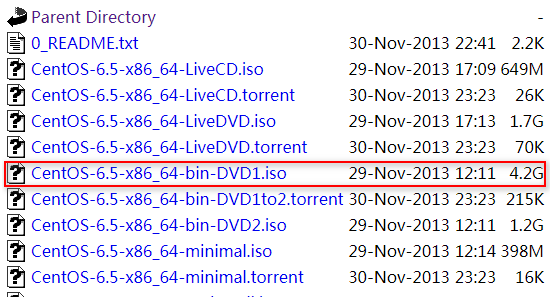
建议选择4.2G的bin-DVD版本的镜像,大部分软件不需要在线安装或源码安装
CentOS LiveCD、LiveDVD和BinDVD区别在哪里
BinDVD版——就是普通安装版,需安装到计算机硬盘才能用,bin一般都比较大,而且包含大量的常用软件,安装时无需再在线下载(大部分情况)。
LiveDVD版——就是一个光盘CentOS系统,可通过光盘启动电脑,启动出CentOS系统,也有图形界面,也有终端。也可以安装到计算机,但是有些内容可能还需要再次到网站下载(自动)。
LiveCD版——相比LiveDVD是个精简的光盘CentOS系统。体积更小,便于维护使用。。
LiveCD 是可以直接在光盘上运行的版本,运行后可以再选择安装到硬盘中。
而 bin-DVD 是一个纯安装版本,一般推荐用这个,因为 LiveCD 安装的时候很多软件包要从网络去下载,会很慢。
2、安装与分区
安装:https://www.kafan.cn/edu/488101.html
安装到分区那一步
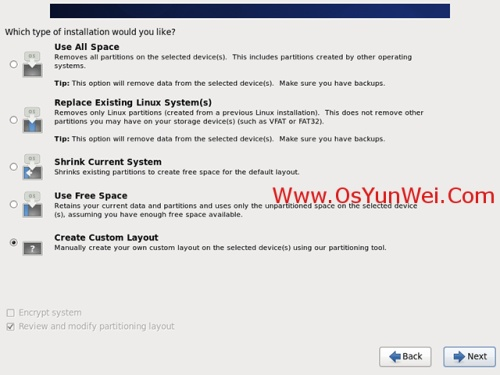
选择自定义分区
/boot:启动引导程序,一般256M就够了,建议500M
交换分区:一般为内存两倍大小
/home、/user/local与/var等根据自身需求设置
/:根目录剩余所有空间
Linux内核为了提高读写效率与速度,会将文件在内存中进行缓存,这部分内存就是Cache Memory(缓存内存)。即使你的程序运行结束后,Cache Memory也不会自动释放。这就会导致你在Linux系统中程序频繁读写文件后,你会发现可用物理内存变少。当系统的物理内存不够用的时候,就需要将物理内存中的一部分空间释放出来,以供当前运行的程序使用。那些被释放的空间可能来自一些很长时间没有什么操作的程序,这些被释放的空间被临时保存到Swap空间中,等到那些程序要运行时,再从Swap分区中恢复保存的数据到内存中。这样,系统总是在物理内存不够时,才进行Swap交换。
安装类型选择
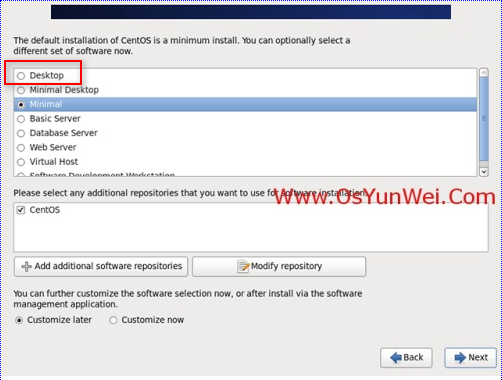
新手建议使用Desktop桌面版,有图形界面,使用纯文字界面不太好上手
4、安装完成后,设置网络
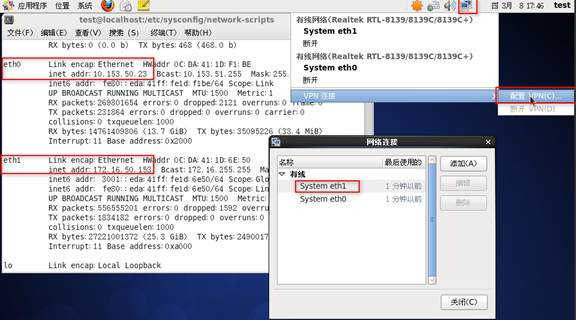
大网自动获取无需配置,只需配置小网即可,首先查看小网属于哪块网卡选择,然后进行编辑
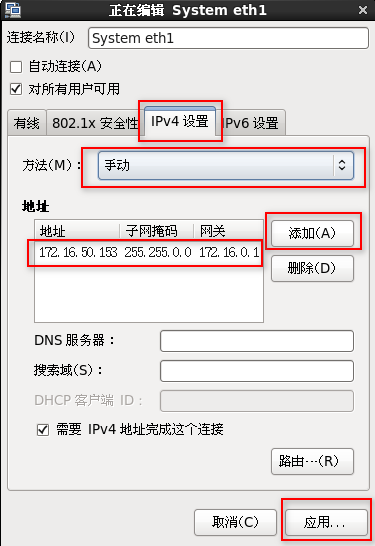
更改IPV4方法为手动,添加一个可用IP地址,点击应用,输入root密码即可。
5、远程访问
需关闭防火墙
service iptables stop 关闭防火墙
chkconfig iptalbes off 设置开机自动关闭防火墙
至此,就可以通过CRT远程连接linux
Linux系统一般有4个主要部分:
内核、shell、文件系统和应用程序。内核、shell和文件系统一起形成了基本的操作系统结构,它们使得用户可以运行程序、管理文件并使用系统。
部分层次结构如图所示。
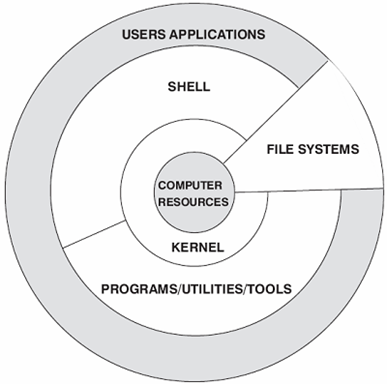
三 、linux文件系统介绍
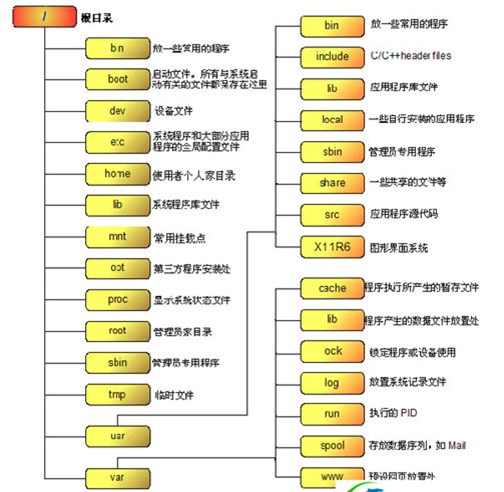
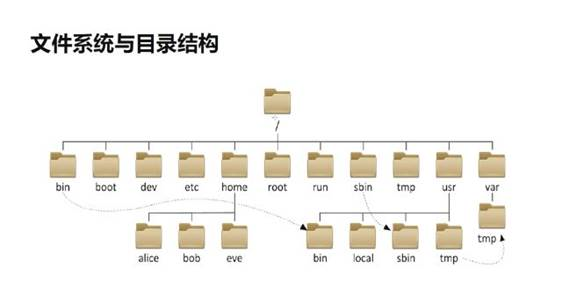
Linux 文件系统描述
|
目录 |
描述 |
|
/ |
主层次 的根,也是整个文件系统层次结构的根目录 |
|
/bin |
存放在单用户模式可用的必要命令二进制文件,所有用户都可用,如 cat、ls、cp等等 |
|
/boot |
存放引导加载程序文件,例如kernels、initrd等 |
|
/dev |
存放必要的设备文件,例如/dev/null |
|
/etc |
存放主机特定的系统级配置文件。其实这里有个关于它名字本身意义上的的争议。在贝尔实验室的UNIX实施文档的早期版本中,/etc表示是“其他(etcetera)目录”,因为从历史上看,这个目录是存放各种不属于其他目录的文件(然而,文件系统目录标准 FSH 限定 /etc 用于存放静态配置文件,这里不该存有二进制文件)。早期文档出版后,这个目录名又重新定义成不同的形式。近期的解释中包含着诸如“可编辑文本配置”或者“额外的工具箱”这样的重定义 |
|
/etc/opt |
存储着新增包的配置文件 /opt/. |
|
/etc/sgml |
存放配置文件,比如 catalogs,用于那些处理SGML(译者注:标准通用标记语言)的软件的配置文件 |
|
/etc/X11 |
X Window 系统11版本的的配置文件 |
|
/etc/xml |
配置文件,比如catalogs,用于那些处理XML(译者注:可扩展标记语言)的软件的配置文件 |
|
/home |
用户的主目录,包括保存的文件,个人配置,等等 |
|
/lib |
/bin/ 和 /sbin/中的二进制文件的必需的库文件 |
|
/lib<架构位数> |
备用格式的必要的库文件。 这样的目录是可选的,但如果他们存在的话肯定是有需要用到它们的程序 |
|
/media |
可移动的多媒体(如CD-ROMs)的挂载点。(出现于 FHS-2.3) |
|
/mnt |
临时挂载的文件系统 |
|
/opt |
可选的应用程序软件包 |
|
/proc |
以文件形式提供进程以及内核信息的虚拟文件系统,在Linux中,对应进程文件系统(procfs )的挂载点 |
|
/root |
根用户的主目录 |
|
/sbin |
必要的系统级二进制文件,比如, init, ip, mount |
|
/srv |
系统提供的站点特定数据 |
|
/tmp |
临时文件 (另见 /var/tmp). 通常在系统重启后删除 |
|
/usr |
二级层级存储用户的只读数据; 包含(多)用户主要的公共文件以及应用程序 |
|
/usr/bin |
非必要的命令二进制文件 (在单用户模式中不需要用到的);用于所有用户 |
|
/usr/include |
标准的包含文件 |
|
/usr/lib |
库文件,用于/usr/bin/ 和 /usr/sbin/中的二进制文件 |
|
/usr/lib<架构位数> |
备用格式库(可选的) |
|
/usr/local |
三级层次 用于本地数据,具体到该主机上的。通常会有下一个子目录, 比如, bin/, lib/, share/. |
|
/usr/local/sbin |
非必要系统的二进制文件,比如用于不同网络服务的守护进程 |
|
/usr/share |
架构无关的 (共享) 数据. |
|
/usr/src |
源代码,比如内核源文件以及与它相关的头文件 |
|
/usr/X11R6 |
X Window系统,版本号:11,发行版本:6 |
|
/var |
各式各样的(Variable)文件,一些随着系统常规操作而持续改变的文件就放在这里,比如日志文件,脱机文件,还有临时的电子邮件文件 |
|
/var/cache |
应用程序缓存数据. 这些数据是由耗时的I/O(输入/输出)的或者是运算本地生成的结果。这些应用程序是可以重新生成或者恢复数据的。当没有数据丢失的时候,可以删除缓存文件 |
|
/var/lib |
状态信息。这些信息随着程序的运行而不停地改变,比如,数据库,软件包系统的元数据等等 |
|
/var/lock |
锁文件。这些文件用于跟踪正在使用的资源 |
|
/var/log |
日志文件。包含各种日志。 |
|
/var/mail |
内含用户邮箱的相关文件 |
|
/var/opt |
来自附加包的各种数据都会存储在 /var/opt/. |
|
/var/run |
存放当前系统上次启动以来的相关信息,例如当前登入的用户以及当前运行的daemons(守护进程). |
|
/var/spool |
该spool主要用于存放将要被处理的任务,比如打印队列以及邮件外发队列 |
|
/var/mail |
过时的位置,用于放置用户邮箱文件 |
|
/var/tmp |
存放重启后保留的临时文件 |
挂载系统镜像:
1)、挂载光盘
[root@localhost ~]#mkdir /mnt/cdrom/
卸载光盘(umount /mnt/cdrom)
[root@localhost ~]# mount /dev/cdrom /mnt/cdrom/
cd /mnt/cdrom #进入挂载目录,使用ls命令可以看到已经有文件存在了
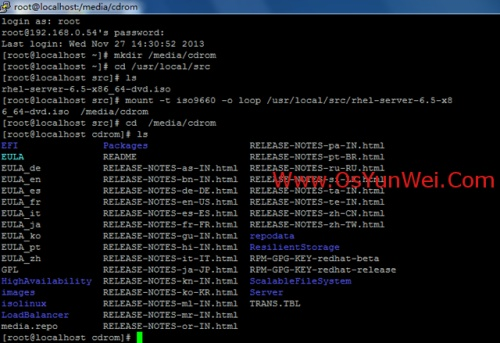
/dev/sr0是光驱的设备名,/dev/cdrom代表光驱
cdrom是sr0的软链接.你ll /dev/cdrom和ll /dev/sr0看看显示
用df命令查看磁盘驱动器当前的可用空间,用free显示当前可用内存
注:注意镜像是live版的还是bin版的,live版属于阉割版,直接免安装可以运行,无其他软件安装包,安装其他软件只能上网在线跟新;bin版本属于全版本,可以直接挂载ISO镜像,可以直接yum本地源。
2)让网络yum源文件失效
[root@localhost ~]# cd /etc/yum.repos.d/
[root@localhost yum.repos.d]# mv CentOS-Base.repo \
CentOS-Base.repo.bak
[root@localhost yum.repos.d]# mv CentOS-Debuginfo.repo \
CentOS-Debuginfo.repo.bak
[root@localhost yum.repos.d]# mv CentOS-Vault.repo \
CentOS-Vault.repo.bak
3)配置本地yum源
cd /etc/yum.repos.d/ #进入yum配置目录
touch rhel-media.repo #建立yum配置文件
vi rhel-media.repo #编辑配置文件,添加以下内容
[rhel-media]
name=Red Hat Enterprise Linux 6.5 #自定义名称
baseurl=file:///media/cdrom #本地光盘挂载路径
enabled=1 #启用yum源,0为不启用,1为启用
gpgcheck=1 #检查GPG-KEY,0为不检查,1为检查
gpgkey=file:///media/cdrom/RPM-GPG-KEY-redhat-release #GPG-KEY路径
:wq! #保存退出
4、使用yum命令自动安装软件
yum clean all #清除yum缓存
yum makecache #缓存本地yum源中的软件包信息
注:现在就可以用yum install 了
例:yum –y install ftp (安装FTP服务)
注:内容整理于网络,如有侵权请联系我删除
本文作者:香菜哥哥
本文链接:https://www.cnblogs.com/yizhipanghu/p/9761112.html
版权声明:本作品采用知识共享署名-非商业性使用-禁止演绎 2.5 中国大陆许可协议进行许可。





【推荐】国内首个AI IDE,深度理解中文开发场景,立即下载体验Trae
【推荐】编程新体验,更懂你的AI,立即体验豆包MarsCode编程助手
【推荐】抖音旗下AI助手豆包,你的智能百科全书,全免费不限次数
【推荐】轻量又高性能的 SSH 工具 IShell:AI 加持,快人一步